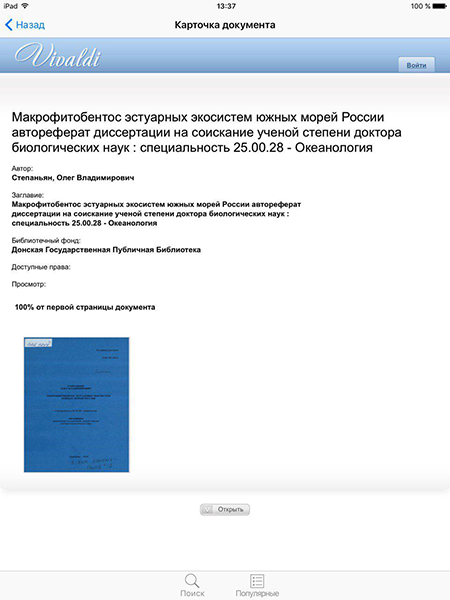Мобильное приложение
Приложение для Android
Установка и запуск
Установить приложение можно из Google Play.
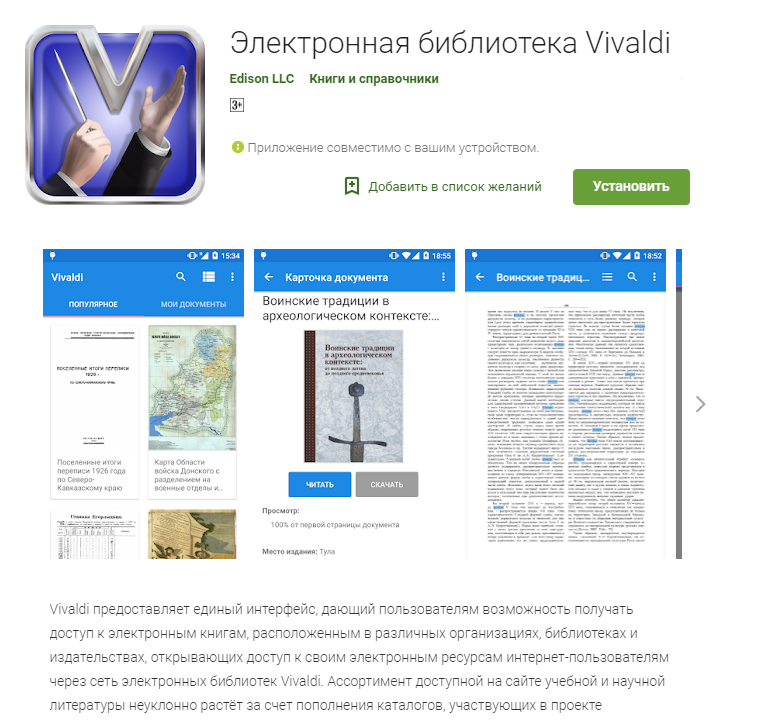
После запуска пользователю доступны две вкладки: «Популярное», «Мои документы», кнопка поиска, кнопка изменения вида отображения документов и сервисная кнопка.
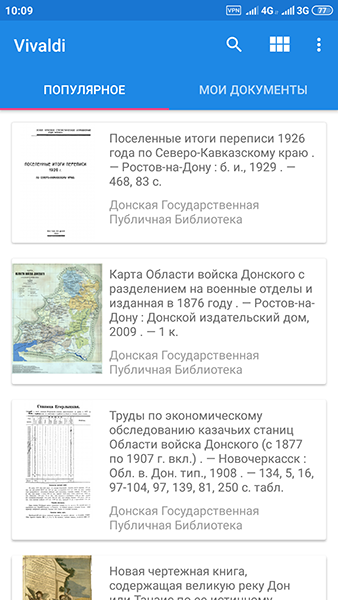
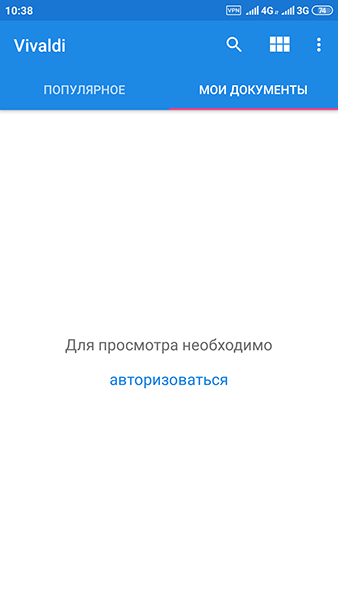
Вход в систему
На вкладке «Мои документы» предлагается авторизоваться для просмотра документов пользователя.
На окне входа в систему находится несколько кнопок с логотипами и названиями организаций или популярных сервисов. Для входа в систему достаточно иметь учётную запись на одном из приведённых ниже сайтов.
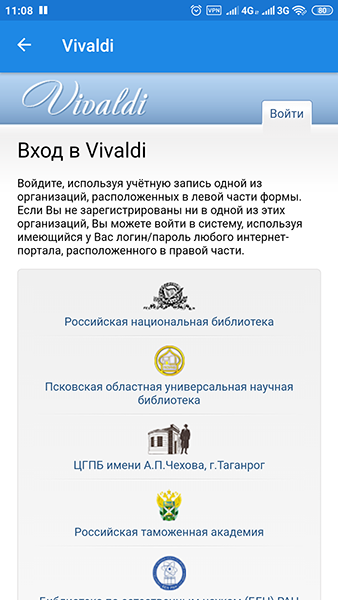
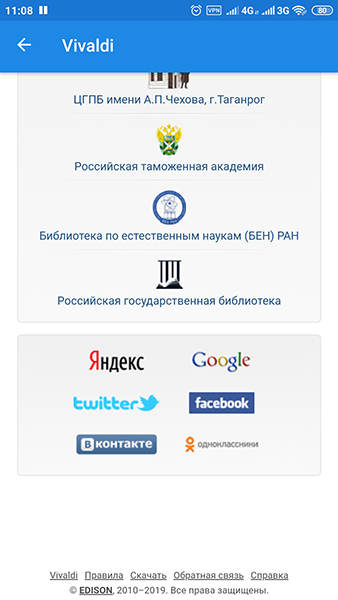
Поиск документов
Для поиска документов нажмите на кнопку поиска  введите слово или фразу и нажмите кнопку «Найти» справа от поля ввода.
Поиск ведётся по названию, автору, информации об издательстве и аннотации документа. Кнопка
введите слово или фразу и нажмите кнопку «Найти» справа от поля ввода.
Поиск ведётся по названию, автору, информации об издательстве и аннотации документа. Кнопка  или
или  позволяют изменить вид отображения найденных документов.
позволяют изменить вид отображения найденных документов.
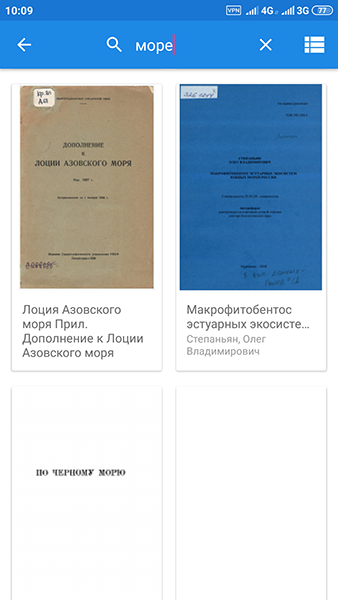
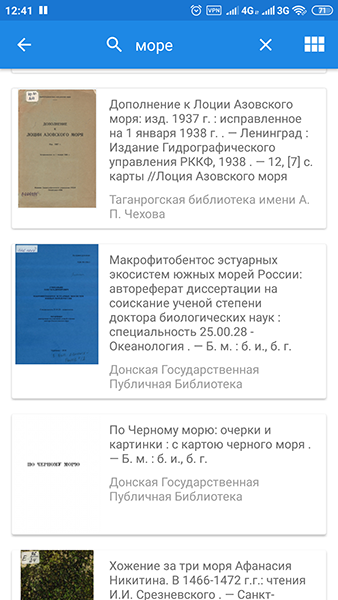
Просмотр карточки документа
Для открытия карточки документа нажмите на него, после чего будет открыта карточка документа, в которой есть кнопки «Читать» и «Скачать».
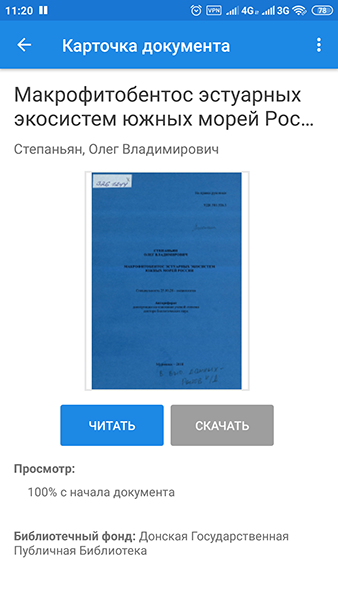
От наличия прав пользователя зависят возможности работы с документом: например, если возможности анонимного доступа нет, перед открытием документа необходимо будет совершить вход в систему.
Получение доступа
Для работы с документом нужно иметь соответствующие права. Для этого необходимо, чтобы организация-владелец книжного фонда (библиотека) настроила необходимые права пользователей, групп пользователей или читальных залов на документ.
На странице карточки документа отображаются имеющиеся на этот документ права. Расширить права на использование документа пользователь может, приобретая пакет доступа.
Просмотр документа
Для просмотра документа нажмите на кнопку «Читать» из карточки документа. Переход между страницами осуществляется свайпом влево или вправо.
Предпросмотр страниц открывается при нажатии на кнопку  . На панели отображаются миниатюры страницы документа. Выбор миниатюры отображает выбранную страницу в области просмотра, что позволяет осуществлять навигацию по всему документу.
. На панели отображаются миниатюры страницы документа. Выбор миниатюры отображает выбранную страницу в области просмотра, что позволяет осуществлять навигацию по всему документу.

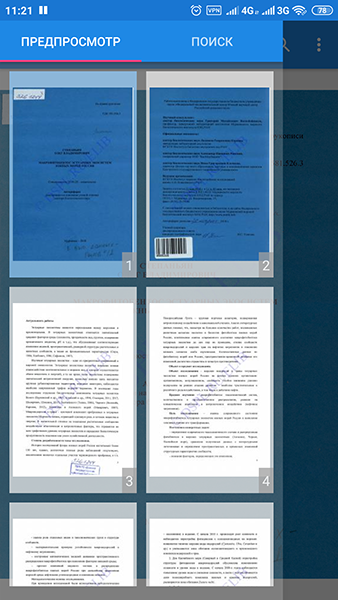
Поиск по документу
Панель поиска открывается при нажатии на кнопку  и последующем выборе панели «Поиск» либо сразу нажать кнопку
и последующем выборе панели «Поиск» либо сразу нажать кнопку  . На этой панели производится поиск слов и фраз в текущем документе. Для осуществления поиска по документу необходимо в текстовом поле ввести слова для поиска и нажать кнопку «Ввод» на клавиатуре вашего устройства. Выбор найденного участка откроет его в документе.
. На этой панели производится поиск слов и фраз в текущем документе. Для осуществления поиска по документу необходимо в текстовом поле ввести слова для поиска и нажать кнопку «Ввод» на клавиатуре вашего устройства. Выбор найденного участка откроет его в документе.
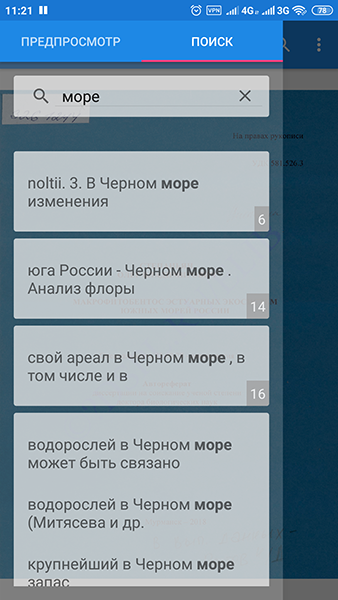

Поиск осуществляется по слову или фразе с учётом морфологии русского языка. При поиске все символы, отличные от букв, в том числе (*, &, ?), игнорируются. Если заданное слово или фраза найдены в документе, то все их вхождения будут отражены в результатах поиска.
Поиск по тексту документа невозможен, если страницы представлены в виде сканированных изображений без распознанного текста.
Приложение для iOS
Установить приложение можно из AppStore.
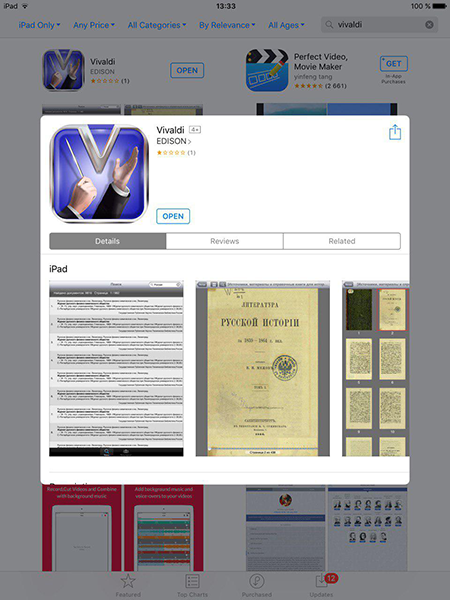
Функционал и принцип работы приложений аналогичны приложению для Android: